Χρήση στοιχείων βρόχου στο Outlook
Τα στοιχεία βρόχου είναι φορητά, επεξεργάσιμα τμήματα περιεχομένου που παραμένουν συγχρονισμένα σε όλα τα μέρη που χρησιμοποιούνται από κοινού. Μπορείτε να τα ενσωματώσετε σε οποιοδήποτε στοιχείο του Outlook (συμβάν ηλεκτρονικού ταχυδρομείου ή ημερολογίου), όπως ακριβώς μπορείτε να κάνετε και στις συνομιλίες του Teams. Βελτιστοποιώντας τη ροή εργασιών συνεργασίας , τα στοιχεία βρόχου δίνουν τη δυνατότητα στην ομάδα σας να κάνει ιδέες, να σχεδιάσει και να δημιουργήσει μαζί.
Μπορείτε να δημιουργήσετε ένα στοιχείο βρόχου (π.χ., πίνακας, παράγραφος, λίστα εργασιών) σε ένα μήνυμα ηλεκτρονικού ταχυδρομείου του Outlook και, στη συνέχεια, να επικολλήσετε μια σύνδεση προς αυτό σε μια συνομιλία του Teams. Στη συνέχεια, οι άλλοι χρήστες μπορούν να προβάλλουν και να παρέχουν σχόλια ή αλλαγές που θα εμφανίζονται αμέσως στην αλληλογραφία του Outlook για να τις δείτε εσείς και όλοι οι άλλοι χρήστες.
Σημείωση: Τα στοιχεία βρόχου είναι η πρώτη δυνατότητα της εφαρμογής Microsoft Loop που γίνεται διαθέσιμη στο Outlook.
Ολοκληρώστε εργασίες πιο γρήγορα μαζί. Πληθοχρηματοδότηση ατζέντας, παρακολούθηση των στοιχείων ενεργειών μιας ομάδας ή οργάνωση ερωτήσεων και απαντήσεων. Αυτά είναι μόνο μερικά σενάρια που διευκολύνονται με τα στοιχεία Loop. Κανείς δεν χρειάζεται ποτέ να αφήσει το μήνυμα ηλεκτρονικού ταχυδρομείου για να ξεκινήσει τη συνεργασία.
Κοινή χρήση στοιχείων. Τώρα μπορείτε να κάνετε κοινή χρήση στοιχείων βρόχου σε διαφορετικά μηνύματα ηλεκτρονικού ταχυδρομείου του Outlook, συμβάντα ημερολογίου και συνομιλίες του Teams. Οι παραλήπτες μπορούν να πραγματοποιούν επεξεργασία από όπου και αν βρίσκονται και να βλέπουν τις ενημερώσεις αμέσως, ανεξάρτητα από το πού γίνονται οι αλλαγές.
Ξεκινήστε μέσω ηλεκτρονικού ταχυδρομείου ή συνομιλίας και δημιουργήστε από εκεί. Κάθε στοιχείο βρόχου που δημιουργείτε αποθηκεύεται αυτόματα σε ένα αρχείο στο OneDrive. Επομένως, μπορείτε να ξεκινήσετε τη συνεργασία σε ένα μήνυμα ηλεκτρονικού ταχυδρομείου του Outlook και αργότερα να μετακινηθείτε στο αρχείο στο Office.com, όπου έχετε μεγαλύτερο οπτικό χώρο για επεξεργασία.
Για πληροφορίες σχετικά με τις ρυθμίσεις διαχειριστή για τα στοιχεία βρόχου στο Outlook, ανατρέξτε στο θέμα Διαχείριση στοιχείων βρόχου στο SharePoint.
Δημιουργία ενός νέου στοιχείου βρόχου
-
Κατά τη σύνταξη ενός νέου μηνύματος ηλεκτρονικού ταχυδρομείου ή κατά την απάντηση σε ένα μήνυμα ηλεκτρονικού ταχυδρομείου, εισαγάγετε ένα νέο στοιχείο βρόχου, μεταβαίνοντας στο μήνυμα > Loop Components. Σε ένα στοιχείο ημερολογίου, μεταβείτε στην επιλογή Εισαγωγή στοιχείων βρόχου >.

-
Χρησιμοποιήστε την αναπτυσσόμενη λίστα για να επιλέξετε τον τύπο του στοιχείου βρόχου που θέλετε να εισαγάγετε.
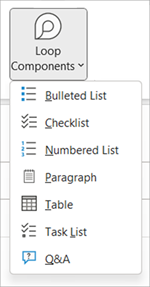
-
Εισαγάγετε περιεχόμενο στο νέο στοιχείο Βρόχος.
Κοινή χρήση στοιχείου βρόχου
Εάν @mention κάποιον μέσα σε ένα στοιχείο βρόχου, θα λάβει μια αυτόματη ειδοποίηση μέσω ηλεκτρονικού ταχυδρομείου με μια σύνδεση προς το στοιχείο Βρόχος. Μπορείτε επίσης να στείλετε μια σύνδεση προς το στοιχείο Βρόχος ακολουθώντας τα παρακάτω βήματα.
-
Στην επάνω δεξιά γωνία του στοιχείου Βρόχος, επιλέξτε το εικονίδιο Αντιγραφή σύνδεσης

-
Επικολλήστε τη σύνδεση στη θέση προορισμού (π.χ., συνομιλία teams, στοιχείο Outlook).
Εισαγωγή υπάρχοντος στοιχείου βρόχου σε ένα στοιχείο του Outlook
Από προεπιλογή, η επικόλληση της σύνδεσης προς ένα στοιχείο Βρόχος εμφανίζει το πραγματικό περιεχόμενό του , εκτός εάν το επικολάτε μέσα σε έναν πίνακα, λίστα, κεφαλίδα ή υποσέλιδο.
-
Στην επάνω δεξιά γωνία του στοιχείου Βρόχος, επιλέξτε το εικονίδιο Αντιγραφή σύνδεσης

-
Μεταβείτε στον προορισμό και επικολλήστε τον μέσω του πλήκτρου CTRL+V ή του μενού δεξιού κλικ. Για να επικολλήσετε μόνο τη σύνδεση, επιλέξτε Εισαγωγή σύνδεσης στην καρτέλα Εισαγωγή .
Σημείωση: Πρέπει να αντιγράψετε και να εισαγάγετε τη σύνδεση όπως περιγράφεται εδώ. Η επικόλληση στοιχείου βρόχου δεν θα εμφανιστεί εάν η σύνδεση αντιγραφεί ως διεύθυνση Web από μια γραμμή διευθύνσεων του προγράμματος περιήγησης.
Επεξεργασία στοιχείου βρόχου
Οι παραλήπτες μιας σύνδεσης στοιχείου βρόχου μπορούν εύκολα να προσθέσουν αλλαγές ή σχόλια. Ανεξάρτητα από το πού γίνονται οι αλλαγές, το στοιχείο θα εμφανίζει πάντα τις πιο πρόσφατες αλλαγές.
-
Μέσα στο στοιχείο Βρόχος, επιλέξτε το σημείο όπου θέλετε να προσθέσετε ή να επεξεργαστείτε περιεχόμενο.
-
Συνεχίστε με την πληκτρολόγηση και την επεξεργασία.
-
Προαιρετικά, εισαγάγετε μια κάθετο (/) για να εισαγάγετε στοιχεία όπως @mentions ή ημερομηνίες.
Προβολή δραστηριότητας και πρόσβασης
Εάν άλλοι χρήστες επεξεργάζονται το στοιχείο ενώ προβάλλετε το στοιχείο, θα δείτε διαφορετικούς έγχρωμους δρομείς σε αυτό. Μπορείτε επίσης να δείτε το κείμενο που επεξεργάζεται σε πραγματικό χρόνο.
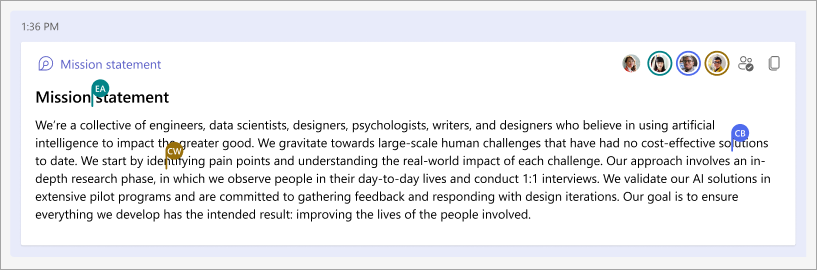
Τα avatar εμφανίζονται στην επάνω δεξιά γωνία για να υποδείξουν ποιος προβάλλει, επεξεργάζεται ή έχει επεξεργαστεί πρόσφατα το στοιχείο. Επιλέξτε ή τοποθετήστε το δείκτη του ποντικιού επάνω από οποιοδήποτε avatar για λεπτομέρειες. Μπορείτε επίσης να επιλέξετε το εικονίδιο Δείτε ποιος έχει πρόσβαση 
Αλλαγή δικαιωμάτων κοινής χρήσης στοιχείων βρόχου
Από προεπιλογή, ένα στοιχείο βρόχου που αποστέλλεται μέσω του Outlook είναι κοινόχρηστο σύμφωνα με τα υπάρχοντα δικαιώματα του οργανισμού σας. Κατά τη σύνταξη του στοιχείου, μπορείτε να αλλάξετε τα άτομα στα οποία θα γίνεται κοινή χρήση του στοιχείου Βρόχος.
-
Στην επάνω αριστερή γωνία του στοιχείου Βρόχος, κάντε κλικ στο όνομά του.
-
Επιλέξτε τον τύπο δικαιωμάτων. (π.χ., μπορείτε να επεξεργαστείτε Άτομα στον οργανισμό με αυτήν τη σύνδεση).
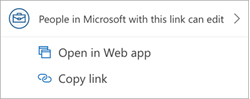
-
Χρησιμοποιήστε το παράθυρο διαλόγου κοινής χρήσης για να ενημερώσετε τα δικαιώματα στοιχείων βρόχου.
Προβολή/επεξεργασία στοιχείου βρόχου σε Microsoft365.com
Δείτε πώς μπορείτε να ανοίξετε ένα στοιχείο βρόχου στο Microsoft365.com.
-
Στην επάνω αριστερή γωνία του στοιχείου Βρόχος, κάντε κλικ/επιλέξτε το όνομά του.
-
Προβολή και επεξεργασία στο πρόγραμμα περιήγησης.
Εύρεση υπάρχοντος στοιχείου βρόχου
Τα στοιχεία βρόχου αποθηκεύονται αυτόματα στο OneDrive σας. Μπορείτε εύκολα να τα βρείτε είτε από το Microsoft365.com είτε από το OneDrive. Χρησιμοποιήστε Αναζήτηση ή μεταβείτε στοπεριεχόμενό μου.
Συμβουλή: Ο τίτλος του στοιχείου Βρόχος μπορεί επίσης να εφαρμοστεί ως όνομα αρχείου. Για να διευκολύνετε την αναζήτηση, χρησιμοποιήστε ένα αξέχαστο, περιγραφικό όνομα.
Συνήθεις ερωτήσεις
Α: Προσπαθούμε συνεχώς να βελτιώνουμε τα προϊόντα μας και βασιζόμαστε στα σχόλιά σας. Εάν αντιμετωπίσετε τυχόν προκλήσεις με τη χρήση στοιχείων βρόχου ή έχετε προτάσεις σχετικά με το πώς μπορούμε να βελτιώσουμε περαιτέρω την εμπειρία σας, ενημερώστε μας μέσω της δυνατότητας Παροχή σχολίων στη Microsoft στην οθόνη ή μέσω των Σχολίων στην καρτέλα Βοήθεια . Συμπεριλάβετε το hashtag #Loops στον τίτλο της σημείωσής σας.
Α: Για τη σωστή απόδοση ενός στοιχείου βρόχου, το μήνυμα ηλεκτρονικού ταχυδρομείου πρέπει να είναι σε μορφή HTML. Όλες οι άλλες μορφές ηλεκτρονικού ταχυδρομείου θα εμφανίζουν απλώς μια σύνδεση προς το στοιχείο Βρόχος.
Α: Ακολουθούν πολλές πιθανές επεξηγήσεις:
-
Το αρχείο βρίσκεται σε λειτουργία προβολής και όχι σε λειτουργία αναθεώρησης ή επεξεργασίας.
-
Το αρχείο ανοίγει στο Safari ή στο Teams σε Mac (δεν υποστηρίζεται ακόμη).
-
Τα στοιχεία βρόχου έχουν απενεργοποιηθεί από τον διαχειριστή του οργανισμού σας.
-
Δεν χρησιμοποιείτε την εταιρική σύνδεση των Windows - πιθανώς έχετε εισέλθει με έναν προσωπικό λογαριασμό ή άλλη σύνδεση.
Α: Τα στοιχεία βρόχου είναι διαθέσιμα σε όλα τα άτομα στον οργανισμό σας που έχουν τη σύνδεση. Δεν είναι δυνατή η διάθεσή τους μόνο σε συγκεκριμένα άτομα ή σε άτομα εκτός του οργανισμού σας.
Σημείωση: Η αλλαγή των ατόμων που έχουν πρόσβαση στο στοιχείο του Outlook δεν επηρεάζει ποιος έχει πρόσβαση στο στοιχείο Βρόχος.
Α: Προς το παρόν, τα στοιχεία βρόχου είναι διαθέσιμα μόνο σε άτομα εντός του οργανισμού σας.
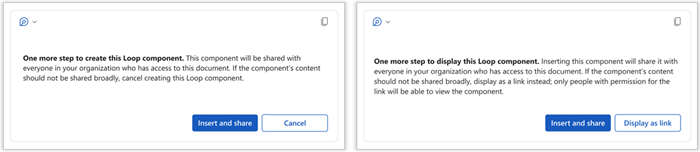
Α: Αυτό το μήνυμα υποδεικνύει ότι το στοιχείο Βρόχος μπορεί να τεθεί σε κοινή χρήση πιο ελεύθερα από ό,τι καθορίζει η προεπιλεγμένη ρύθμιση παραμέτρων νέας σύνδεσης του οργανισμού σας. Το στοιχείο θα μπορούσε να προβληθεί και να υποστεί επεξεργασία από οποιονδήποτε στην εταιρεία σας που διαθέτει τη σύνδεση. Εάν αυτό είναι αποδεκτό, επιλέξτε Εισαγωγή και κοινή χρήση για να συνεχίσετε. Διαφορετικά, επιλέξτε Ακύρωση ή Εμφάνιση ως σύνδεσης.
Α: Κανένα από τα δύο. Τα επίπεδα προστασίας του στοιχείου Loop και του μηνύματος ηλεκτρονικού ταχυδρομείου/σύσκεψης παραμένουν ανεξάρτητα μεταξύ τους.
Α: Σχετικές οδηγίες για διαχειριστές βρίσκονται σε αυτό το άρθρο: Διαχείριση στοιχείων βρόχου στο SharePoint
Α: Το κουμπί Στοιχεία βρόχου θα είναι απενεργοποιημένο εάν τουλάχιστον ένα γραμματοκιβώτιο στο προφίλ υποστηρίζει Βρόχος, αλλά το τρέχον γραμματοκιβώτιο από το οποίο αποστέλλεται η αλληλογραφία δεν το υποστηρίζει. Τα στοιχεία βρόχου υποστηρίζονται μόνο με γραμματοκιβώτιο του Microsoft 365 για Επιχειρήσεις. Βεβαιωθείτε ότι ο λογαριασμός που χρησιμοποιείτε με τα στοιχεία Βρόχος είναι συνδεδεμένος στο OneDrive για επιχειρήσεις. Ελέγξτε στην περιοχή Λογαριασμός> αρχείου >Συνδεδεμένες υπηρεσίες για την παρουσία μιας υπηρεσίας OneDrive για επιχειρήσεις. Εάν κανένας δεν είναι διαθέσιμος, ο χρήστης θα πρέπει να πραγματοποιήσει είσοδο σε έναν.
Μάθετε περισσότερα
Γρήγορα αποτελέσματα με Microsoft Loop










